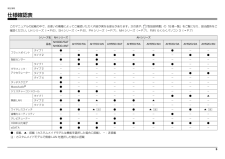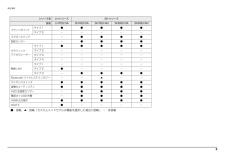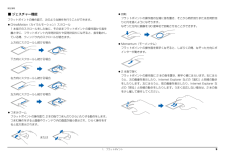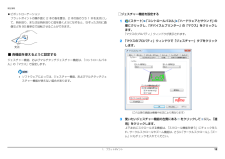Q&A
取扱説明書・マニュアル (文書検索対応分のみ)
"機能"1 件の検索結果
"機能"50 - 60 件目を表示
全般
質問者が納得キータッチに違いを感じているのであれば、タイピングしやすい方を選んだ方がよいです。キーボードは交換できませんので。購入先は価格の安い方でよいとおもいます。店の違いよりも店員さんの個性の違いによるあたりはずれのほうが大きいです。
5533日前view99
目次本書をお読みになる前に本書の表記 . . . . . . . . . . . . . . . . . . . . . . . . . . . . . . . . . . . . . . . . . . . . . . . . . . .7. スリープ/休止状態2スリープ/休止状態とは . . . . . . . . . . . . . . . . . . . . . . . . . . . . . . . . . . . . . . . . .商標および著作権について . . . . . . . . . . . . . . . . . . . . . . . . . . . . . . . . . . . . . . .4スリープ/休止状態にするうえでの注意 . . . . . . . . . . . . . . . . . . . . . . . . . . . . .90仕様確認表 . . . . . . . . . . . . . . . . . . . . . . . . . . . . . . . . . . . . . . . . . . . . . . . . . . .5スリープ/休止状態...
本書をお読みになる前に■ キーの表記と操作方法本書の表記本文中のキーの表記は、キーボードに書かれているすべての文字を記述するのではなく、説明に必要な文字を次のように記述しています。本書の内容は 2010 年 6 月現在のものです。 例:【Ctrl】キー、【Enter】キー、【→】キーなど■ 本文中での書き分けについてまた、複数のキーを同時に押す場合には、次のように「+」でつないで表記してい本書には、複数の機種の内容が含まれています。機種によっては、記載されています。る機能が搭載されていない場合があります。また、機種により説明が異なる場合 例:【Ctrl】+【F3】キー、【Shift】+【↑】キーなどは、書き分けています。■ 連続する操作の表記お使いの機種に機能が搭載されているかを「仕様確認表」(→ P.5)や、富士通製品情報ページ(http://www.fmworld.net/)で確認して、機種にあった記載をお本文中の操作手順において、連続する操作手順を、 」「でつなげて記述しています。読みください。 例:(スタート)をクリックし、「すべてのプログラム」をポイントし、「アクセサリ」をクリックする操作 ↓(...
補足情報仕様確認表このマニュアルの記載の中で、お使いの機種によってご確認いただく内容が異なる部分があります。次の表や、 『取扱説明書』の「仕様一覧」をご覧になり、該当箇所をご確認ください。LH シリーズ(→ P.6)、SH シリーズ(→ P.6)、PH シリーズ(→ P.7)、MH シリーズ(→ P.7)、FMV らくらくパソコン 3(→ P.7)シリーズ名品名NH シリーズNH900/5ATNH900/ANTAH シリーズAH700/5AAH700/ANAH550/3ATAH550/5AAH550/ANAH530/3AAH520/2AAH520/ANタイプ 1●−−−−−●−−タイプ 2−●●●●●−●●●●●−−−−−−タイプ 1−●●●●●●−−グラフィック・タイプ 2−−−−−−−−−アクセラレータータイプ 3−−−−−−−●●タイプ 4●−−−−−−−−タッチスクエア●−−−−−−−−MaxxAudio®●−−−−−−−−ジェスチャーコントロール●●●−−−−−−タイプ 1−−−−−−●●▲タイプ 2●●▲●●▲−−−タイプ 3−−−−−−−−−ワイヤレススイッチ●●▲[注]●●▲[注]−●▲[注]...
補足情報シリーズ名LH シリーズ品名LH700/3ASH760/5ASH760/ANSH560/3ASH560/ANタイプ 1●●●●●タイプ 2−−−−−スクロールパッド−●●●●指紋センサー−●●●●タイプ 1●●●●●グラフィック・タイプ 2−−−−−アクセラレータータイプ 3−−−−−タイプ 4−−−−−タイプ 1−−−−−タイプ 2●−−−−タイプ 3−●●●●Bluetooth ワイヤレステクノロジー−−▲−−ワイヤレススイッチ●●●●●省電力ユーティリティ●●●●●HDD 加速度センサー−●●●●電源オフ USB 充電−●●●●HDMI 出力端子●●●●●eSATA●−−−−フラットポイント無線 LANSH シリーズ●:搭載、▲:搭載(カスタムメイドモデルは機能を選択した場合に搭載)、−:非搭載 6
補足情報シリーズ名品名PH シリーズMH シリーズFMV らくらくパソコン 3PH770/5APH770/5ANPH750/1APH750/1ANPH540/1APH520/1AMH380/1AAH/R3タイプ 1−−−−●●●−タイプ 2●●●●−−−●スクロールパッド−−−−−−●−指紋センサー●●−▲−−−−タイプ 1●●●●●−−●グラフィック・タイプ 2−−−−−−●−アクセラレータータイプ 3−−−−−●−−タイプ 4−−−−−−−−タッチスクエア−−−−−−−−MaxxAudio®−−−−−−−−ジェスチャーコントロール−−−−−−−−タイプ 1−−−−−−−−タイプ 2−−−−−−−●タイプ 3●●●●−−●−Bluetooth ワイヤレステクノロジー●▲●▲●●●−ワイヤレススイッチ●●●●●●−●省電力ユーティリティ●●●●●●●−テレビチューナー−−−−−−−−電源オフ USB 充電−−−−−−−−HDD 加速度センサー●●●●−−−−HDMI 出力端子●●●●−●−●eSATA−−−−−−−−フラットポイント無線 LAN●:搭載、▲:搭載(カスタムメイドモデルは機能を選択した場合に搭載...
補足情報■ ジェスチャー機能回転フラットポイントの操作面の左端に指を置き、そこから時計回りまたは反時計回フラットポイントの操作面で、次のような操作を行うことができます。りに円を描くようになぞります。ChiralMotion(カイラルモーション)スクロール1 本指でのスクロールをした後に、そのままフラットポイントの操作面から指をなぞった方向に画像を 90 度単位で回転させることができます。離さずに、フラットポイント内を時計回りや反時計回りになぞると、指を動かしている間、ウィンドウ内のスクロールが続きます。上方向にスクロールし続ける場合Momentum(モーメンタム)フラットポイントの操作面を素早くなぞると、しばらくの間、なぞった方向にポインターが動きます。下方向にスクロールし続ける場合2 本指で弾くフラットポイントの操作面に 2 本の指を置き、素早く横にはらいます。右にはらうと、次の画像を表示したり、Internet Explorer などの「進む」と同様の動き右方向にスクロールし続ける場合をしたりします。左にはらうと、前の画像を表示したり、Internet Explorer などの「戻る」と同様の動きをしたり...
補足情報■ 各機能を使えるように設定する各設定項目に「ビデオを見る」がある場合は、クリックすると、各機能の操作1 本指でのスクロール機能やジェスチャー機能は、「コントロールパネル」の「マウ方法を動画で見ることができます。● 1 本指でのスクロールス」で設定します「デバイス設定」ウィンドウ左の「スクロール」「1 本指でのスクロール」をクリックし、「垂直スクロールを使用する」や「水平スクロールを使用すソフトウェアによっては、 本指でのスクロール機能やジェスチャー機能1が使えない場合があります。1る」のをにして「適用」をクリックします。● ChiralMotion(カイラルモーション)スクロール(スタート)「コントロールパネル」「ハードウェアとサウンド」の順にクリックし、「デバイスとプリンター」の「マウス」をクリックします。「マウスのプロパティ」ウィンドウが表示されます。「デバイス設定」ウィンドウ左の「スクロール」「1 本指でのスクロール」をクリックし、「ChiralMotion スクロール」のをにして「適用」をクリックします。● つまみズーム「デバイス設定」ウィンドウ左の「つまみズーム」をクリックし、「つまみ2 ...
補足情報フラットポイントがタイプ 2 の場合イナーシャルモーションフラットポイントの操作面を素早くなぞると、しばらくの間、なぞった方向にマ「コントロールパネル」の「マウス」で設定することで、フラットポイントをさらにウスポインターが動きます。便利に使えるようになります。■ ジェスチャー機能上下にスクロールフラットポイントの操作面の右端を上下になぞります。■ マルチタッチジェスチャーフリックナビゲーションフラットポイントの操作面に 2 本の指を置き、素早く横にはらいます。右にはらうと、次の画像を表示したり、Internet Explorer などの「進む」と同様の動き左右にスクロールをしたりします。左にはらうと、前の画像を表示したり、Internet Explorer なフラットポイントの操作面の下端を左右になぞります。どの「戻る」と同様の動きをしたりします。サークルスクロールフラットポイントの操作面を時計回りや反時計回りになぞることで、画面をスクロールします。ピンチズームフラットポイントの操作面で、 本の指でつまんだりひらいたりする動作をします。2つまむ操作をすると画像やウィンドウ内の画面が縮小表示され、ひらく...
2. ディスプレイ必要なものを用意する外部ディスプレイやデジタルテレビの接続外部ディスプレイやデジタルテレビ外部ディスプレイやデジタルテレビを接続するとできること外部ディスプレイやデジタルテレビによって接続するコネクタや接続方法が異なります。必ず外部ディスプレイやデジタルテレビのマニュアルもご覧くださパソコン本体に外部ディスプレイを接続することができます。HDMI 出力端子搭載い。機種は、デジタルテレビも接続することができます。・ 外部ディスプレイコネクタパソコン本体に外部ディスプレイやデジタルテレビを接続することで、次のことがCRT ディスプレイや液晶ディスプレイを接続することができます。・ HDMI 出力端子(HDMI 出力端子搭載機種のみ)できます。デジタルテレビや液晶ディスプレイで HDMI 対応のものを接続することができ表示するディスプレイを切り替える。ます。2 つのディスプレイに同時に表示する。2 つのディスプレイで 1 つのデスクトップを表示する(マルチモニター機能)。ここでは、外部ディスプレイを接続する手順について説明しています。ケーブル外部ディスプレイやデジタルテレビとパソコンを接続するケー...
補足情報□ジェスチャー機能を設定するピボットローテーションフラットポイントの操作面に 2 本の指を置き、2 本の指のうち 1 本を支点にして、時計回り、または反時計回りに弧を描くようになぞると、なぞった方向に画1(スタート)「コントロールパネル」「ハードウェアとサウンド」の順にクリックし、「デバイスとプリンター」の「マウス」をクリックします。像などを 90 度単位で回転させることができます。「マウスのプロパティ」ウィンドウが表示されます。2 「マウスのプロパティ」ウィンドウで「ジェスチャー」タブをクリックします。支点■ 各機能を使えるように設定するジェスチャー機能、およびマルチタッチジェスチャー機能は、「コントロールパネル」の「マウス」で設定します。ソフトウェアによっては、ジェスチャー機能、およびマルチタッチジェスチャー機能が使えない場合があります。(これ以降の画面は機種や状況により異なります)3 使いたいジェスチャー機能の左側にあるをクリックしてにし、「適用」をクリックします。上下左右にスクロールする機能は、「スクロール機能を使う」にチェックを入れ、サークルスクロールやズーム機能は、さらに「サークルスクロー...
- 1